Ceci est une ancienne révision du document !
Table des matières
Visualisation 3D
A l´aide de l’extension 3D Analyst, on peut utiliser plusieurs outils de visualisation 3D:
- L’outil Vue 3D (ArcCatalog) – qui permet d’afficher les données 3D et de naviguer dans ArcCatalog
- 3D Analyst (ArcMap) – qui permet de faire toutes les opérations et les analyses 3Dsur les surfaces dans ArcMap
- 3D Effets (ArcScene) – offre presque les mêmes fonctionnalités que les outils 3D dans ArcMap
3D Analyst ajoute deux applications 3D spécialisées – ArcScene and ArcGlobe. Cela élargit les capacités d´ArcGis Desktop en ajoutant plusieurs outils à ArcCatalog et ArcMap.
ArcScene offre l´interface permettant d’examiner de multiples couches de données 3D afin de les visualiser, de créer les surfaces et de les analyser.
ArcGlobe représente une interface faite pour visualiser de très grandes quantités de données géographiques dans une perspective tridimensionnelle et globale de la terre.
Tous les formats des données ArcGIS sont supportés comme les images, les couches vectorielles, les textures, les symboles 3D réalistes.
Visualisation des données
Dans ArcScene, on peut ajouter des données de plusieurs types – données surfaciques 2D ou 3D, ou des couches qui spécifiant comment seront interprétées les surfaces et les données en 3D. Dès que l´on ajoute les données sur la scène, on peut changer la façon de les interpréter en modifiant les propriétés de couche.
On peut également changer les propriétés de la scène y compris la couleur fondamentale, l´éclairage et l‘exagération verticale.
Modifications supplémentaires peuvent être faites aussi avec l’outil 3D effets.
 (ArcScene)
(ArcScene)
- Transparence de la couche
- Cueillir la face de la couche (Visualiser les deux faces des entités, Masquer la face arrière des entités, Masquer la face arrière des entités)
- Eclairage de la couche
- Mode ombrage
- Changer la priorité de profondeur
ArcScene permet d’afficher la vue selon des endroits différents en utilisant plusieurs outils, soit dans ArcMap, soit dans ArcScene.
 (ArcScene)
(ArcScene)
- Naviguer
- Survoler
- Zoom avant/arrière
- Centrer sur la cible
- Zoom sur la cible
- définir le point d’observation …
ArcScene permet de visualiser les éléments graphiques en 3D qui ont été faits à l’aide d’outils dans ArcMap.
 (ArcMap)
(ArcMap)
- Créer des isolignes
- Créer le chemin de plus grande pente
- Créer la ligne de visée
- Interpoler un point
- Interpoler une ligne
- Interpoler un polygone
- Créer le diagramme de profil
Visualisation des surfaces
La couche ajoutée dans la scène ne doit pas être initialement rendue en 3D. Afin d’afficher les rasters et entités 2D, il est nécessaire de définir ses valeurs z (altitude). Cela représente une façon effective de voir la relation entre raster et surface.
Dans 3D Analyst, il existe trois façons de transformer les données surfaciques 2D en 3D.
- Obtenir les valeurs de hauteur à partir des données attributaires (valeur constante ou une expression pour définir les hauteurs)
- Obtenir les valeurs de hauteur de la couche à partir de la surface
- Par extrusion des objets dans la couche. L’extrusion convertit les points en lignes verticales, les lignes en murs et les polygones en blocs.
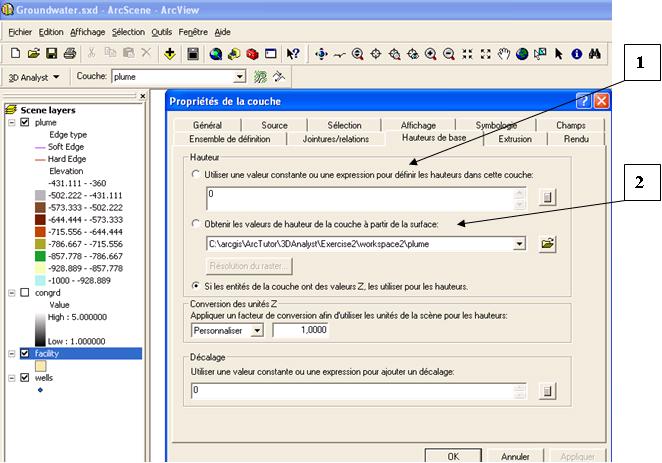
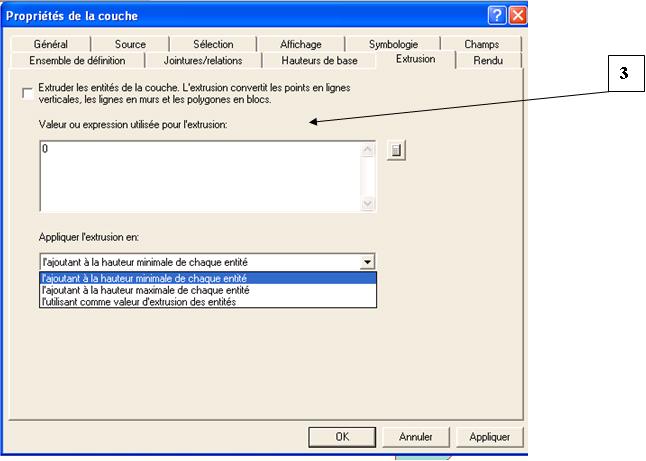
Groupe Arcgis - octobre 2006 - Bouchet Mathilde, Cintalova Katarina

